หมวดผลิตภัณฑ์ WooCommerce คืออะไร? วิธีการจัดระเบียบและแสดงผลิตภัณฑ์อย่างมีประสิทธิภาพ
เผยแพร่แล้ว: 2025-05-23ภาพรวม➣ บล็อกนี้อธิบายวิธีการใช้หมวดหมู่ผลิตภัณฑ์ใน WooCommerce หมวดหมู่ช่วยให้คุณจัดระเบียบผลิตภัณฑ์ของคุณเพื่อให้ลูกค้าสามารถค้นหาได้ คุณสามารถมีหมวดหมู่หลักและหมวดหมู่ย่อยเช่น "เสื้อผ้า" และ "ผู้ชาย" หมวดหมู่ปรับปรุงการนำทางเว็บไซต์และการเพิ่มประสิทธิภาพกลไกค้นหา องค์กรที่เหมาะสมจะดีกว่าสำหรับการช็อปปิ้งและสามารถเพิ่มยอดขายได้
คุณพบว่ามันยากที่จะจัดการร้านค้า WooCommerce ของคุณเมื่อรายการผลิตภัณฑ์ของคุณเพิ่มขึ้นหรือไม่?
ลูกค้าของคุณกำลังดิ้นรนเพื่อค้นหาสิ่งที่พวกเขาต้องการหรือไม่? ถ้าเป็นเช่นนั้นอาจถึงเวลาที่จะต้องดูหมวดหมู่ผลิตภัณฑ์ใหม่
การทำความเข้าใจหมวดหมู่ผลิตภัณฑ์ WooCommerce
WooCommerce หมวดหมู่ผลิตภัณฑ์กลุ่มผลิตภัณฑ์เป็นชุดเชิงตรรกะทำให้ลูกค้าซื้อสินค้าและสำหรับเจ้าของร้านค้าในการจัดการสินค้าคงคลังได้ง่ายขึ้น
หมวดหมู่อาจกว้างเช่น "เสื้อผ้า" และอาจมีหมวดหมู่ย่อยเช่น "ผู้ชาย" หรือ "ผู้หญิง"
หมวดหมู่ปรับปรุงการนำทางเพิ่มประสบการณ์การช็อปปิ้งและช่วยเหลือ SEO โดยการสร้างหน้าคำหลักที่เต็มไปด้วยคำหลัก
หมวดหมู่ผลิตภัณฑ์ใน WooCommerce ทำหน้าที่เป็นกลุ่มลำดับชั้นของผลิตภัณฑ์ที่คล้ายกันหรือที่เกี่ยวข้อง ตัวอย่างเช่น:
เสื้อผ้า > ผู้ชาย> เสื้อยืด
คุณสามารถเพิ่มและบำรุงรักษาหมวดหมู่ในแผงควบคุม WordPress ในส่วนผลิตภัณฑ์> หมวดหมู่ที่คุณสามารถป้อนชื่อตัวทากหมวดหมู่หลักและรูปภาพ
ผลิตภัณฑ์สามารถกำหนดให้กับหนึ่งหมวดหมู่ขึ้นไปและเป็นไปได้ที่จะปรับแต่งการจัดหมวดหมู่ในหน้าร้านค้าของคุณเพื่อแสดงผลิตภัณฑ์หมวดหมู่หรือทั้งสองอย่าง
การใช้ประโยชน์จากหมวดหมู่ที่เหมาะสมยังคงรักษาร้านค้าที่จัดระเบียบและนำทางได้ง่าย
สารบัญ
ทำไมต้องแสดงหมวดหมู่ผลิตภัณฑ์ใน WooCommerce?
การจัดระเบียบร้านค้า WooCommerce ของคุณด้วยหมวดหมู่ผลิตภัณฑ์ไม่จำเป็นต้องเกี่ยวกับการทำให้เป็นระเบียบ มันเกี่ยวกับการสร้างประสบการณ์ของลูกค้าที่ดีขึ้น
หมวดหมู่ที่จัดระเบียบช่วยให้ผู้ใช้สามารถมองเห็นสิ่งที่พวกเขากำลังมองหาและหลีกเลี่ยงการเลื่อนอย่างต่อเนื่อง
สิ่งนี้ไม่เพียง แต่เร่งกระบวนการช้อปปิ้ง แต่ยังสามารถมีส่วนร่วมในการขายมากขึ้น
หมวดหมู่ที่ได้รับการจัดระเบียบอย่างดียังช่วยเพิ่ม SEO ของร้านค้าของคุณทำให้ค้นพบได้ง่ายขึ้นในเครื่องมือค้นหา
และพวกเขาให้ความสามารถในการส่งเสริมผลิตภัณฑ์หรือการขายตามฤดูกาลซึ่งทำให้การตลาดของคุณมีประสิทธิภาพและมีประสิทธิภาพมากขึ้น
ในระยะสั้นหมวดหมู่จัดระเบียบร้านค้าและลูกค้าของคุณ
คู่มือง่าย ๆ ในการจัดระเบียบและแสดงหมวดหมู่ผลิตภัณฑ์ของคุณ:
ขั้นตอนที่ 1: จาก Dashboard WordPress ของคุณ ไปที่ ผลิตภัณฑ์> หมวดหมู่
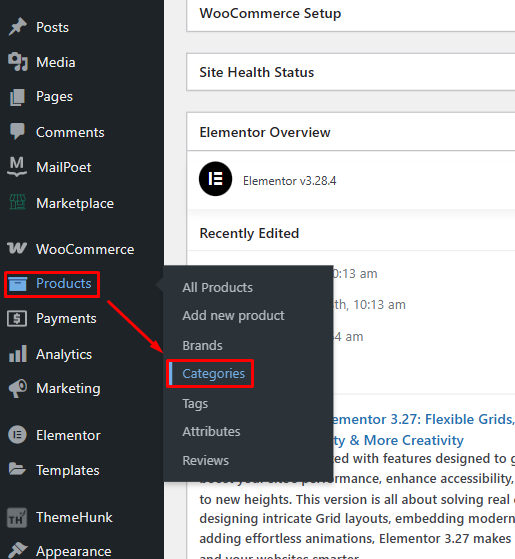
เข้าสู่ระบบแดชบอร์ด WordPress ของคุณโดยใช้ข้อมูลประจำตัวของคุณจากนั้นนำทางไปยัง ผลิตภัณฑ์ และคลิกที่ หมวดหมู่
ขั้นตอนที่ 2: เพิ่มหมวดหมู่หลัก
หลังจากคลิกที่ ผลิตภัณฑ์> หมวดหมู่ คุณจะเห็นหน้านี้
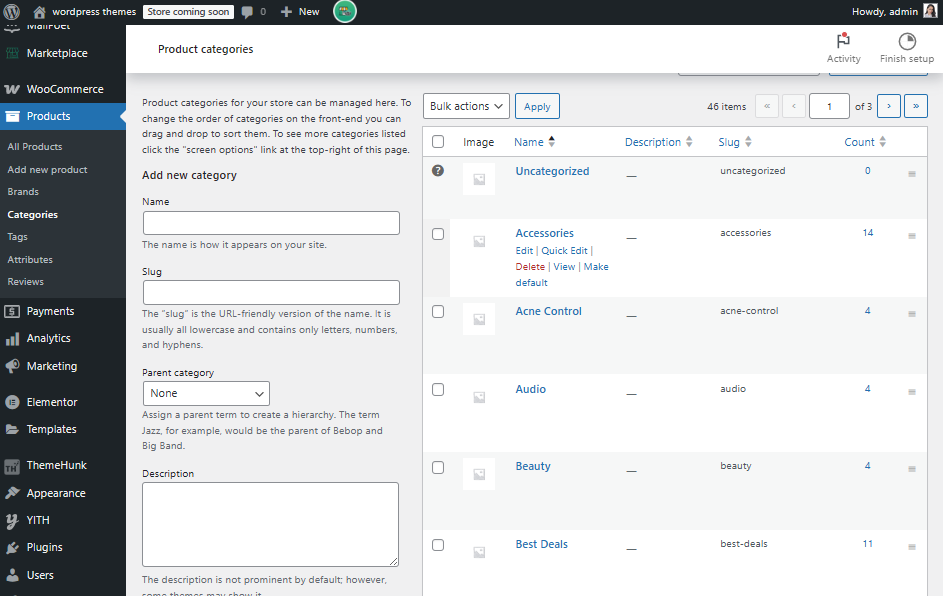
คุณสามารถอ่านคำอธิบายโดยละเอียดของหน้านี้ด้านล่าง สิ่งนี้จะช่วยให้คุณเข้าใจว่าพื้นที่ว่างแต่ละแห่งหมายถึงอะไร
- ชื่อ - ชื่อเชิงพรรณนาสำหรับหมวดหมู่ (เช่น อิเล็กทรอนิกส์ การตกแต่งบ้าน )
- Slug- ชื่อหมวดหมู่ที่เป็นมิตรกับ URL สร้างอัตโนมัติถ้าว่างเปล่า
- หมวดหมู่หลัก - ว่างเปล่าสำหรับหมวดหมู่หลักหรือเลือกผู้ปกครองหากเป็นหมวดหมู่ย่อย
- คำอธิบาย - สรุปอธิบายว่าหมวดหมู่รวมถึงอะไร อาจปรากฏในหน้าหมวดหมู่
- ประเภทการแสดงผล - ควบคุมวิธีการที่หน้าหมวดหมู่: •ค่าเริ่มต้น - ใช้เลย์เอาต์ธีม•ผลิตภัณฑ์ - แสดงเฉพาะผลิตภัณฑ์•หมวดหมู่ย่อย - แสดงเฉพาะหมวดหมู่ย่อย•ทั้งสอง - แสดงทั้งสองอย่าง
- Thumbnail - ภาพที่แสดงถึงหมวดหมู่ ช่วยในการนำทางด้วยภาพโดยเฉพาะในหน้าร้านค้า
ภายใต้ การเพิ่มหมวดหมู่ใหม่ ทำสิ่งต่อไปนี้:
ฉันกำลังเพิ่มหมวดหมู่ผลิตภัณฑ์ในเว็บไซต์ผลิตภัณฑ์ดูแลผิว ที่นี่ฉันตั้งชื่อหมวดหมู่หลัก“ การดูแลผิว”,“ Lip Care” และ“ Hair Care” ภาพด้านล่างนี้มีความชัดเจน
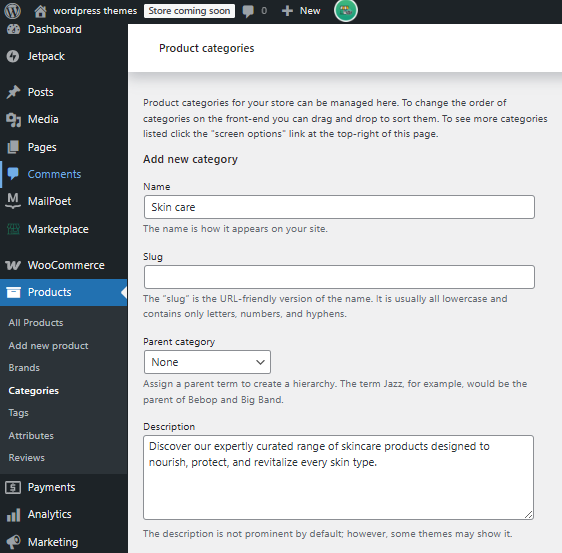
ในระยะสั้นเพิ่ม ชื่อ , slug , หมวดหมู่หลัก , คำอธิบาย และภาพ
- ชื่อ : การดูแลผิว
- ปล่อยให้“ หมวดหมู่หลัก” เป็น“ ไม่มี”
- คลิก เพิ่มหมวดหมู่ใหม่
- ทำซ้ำสำหรับ:
- การดูแลริมฝีปาก
- การดูแลเส้นผม
ขั้นตอนที่ 3: คลิกเพิ่มหมวดหมู่ใหม่
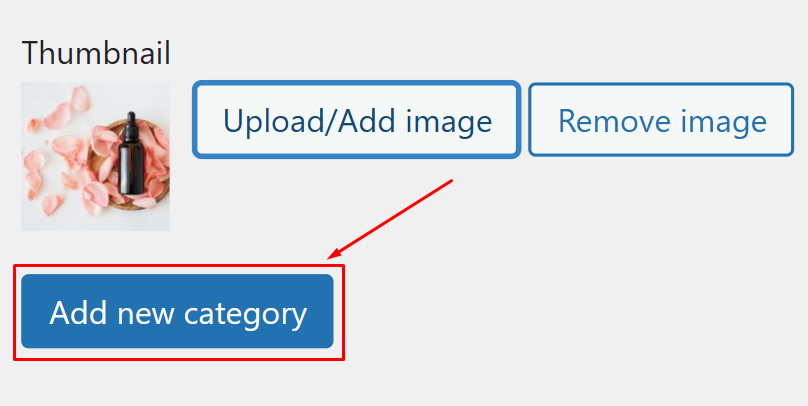
หากคุณต้องการเพิ่มรูปภาพให้อัปโหลดเป็นรูปขนาดย่อสำหรับหมวดหมู่และคลิก “ เพิ่มหมวดหมู่ใหม่”
หมวดหมู่ “ การดูแลผิว” ใหม่ถูกสร้างขึ้นสำเร็จ!
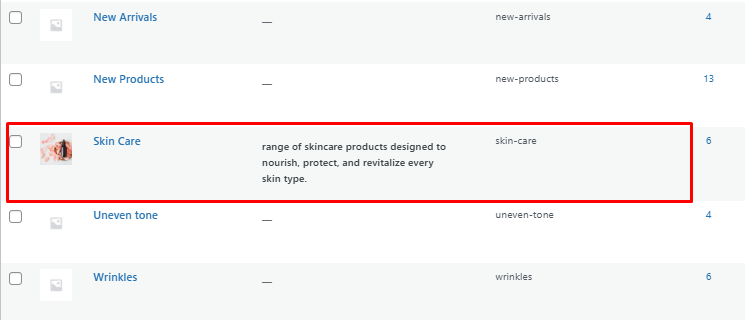
วิธีการแสดงหมวดหมู่ผลิตภัณฑ์ WooCommerce ในพื้นที่ต่าง ๆ ของร้านค้าของคุณ?
แสดงหมวดหมู่ในเมนูนำทาง
การรวมหมวดหมู่ในเมนูการนำทางหลักของคุณทำให้ลูกค้าสามารถค้นหาสิ่งที่พวกเขากำลังมองหาได้ง่ายขึ้น
ขั้นตอนที่ 1: ไปดู รูปลักษณ์→เมนู
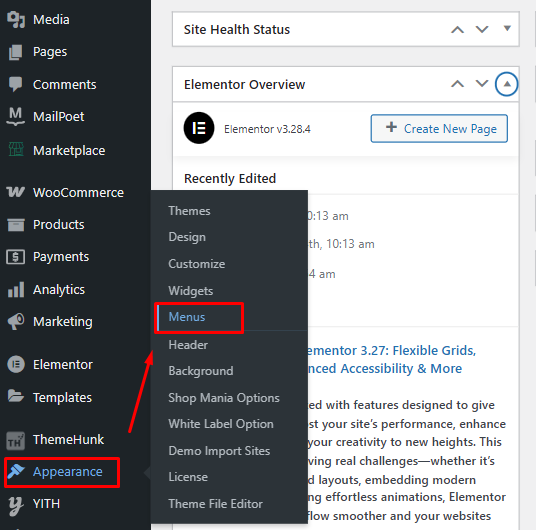
จาก Dashboard WordPress นำทางไปยัง รูปลักษณ์ และคลิกที่ เมนู
ขั้นตอนที่ 2: ไปที่ตัวเลือกหน้าจอ
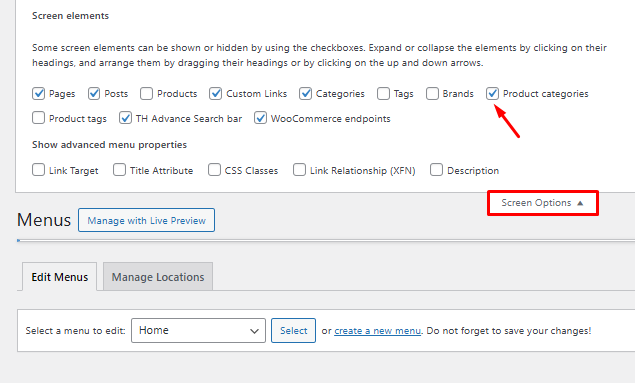
ในการเริ่มต้นให้คลิก “ ตัวเลือกหน้าจอ” ที่มุมขวาบนจากนั้นเลือก “ หมวดหมู่ผลิตภัณฑ์”
ขั้นตอนที่ 3: นำทางไปยัง“ หมวดหมู่ผลิตภัณฑ์” และเลือก“ หมวดหมู่”
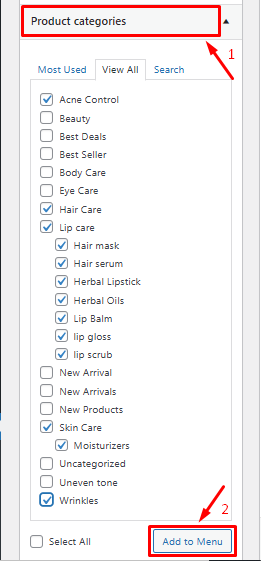
ไปที่หมวดหมู่ผลิตภัณฑ์และเลือกหมวดหมู่รายการเพื่อแสดงในเมนู และหลังจากเลือกปุ่ม “ เพิ่มลงในเมนู”
ขั้นตอนที่ 4: จัดเรียงเมนูเป็นระเบียบ

คุณสามารถจัดเรียงเมนูตามการลากทุกที่ได้อย่างง่ายดาย ครั้งหนึ่งคุณจัดให้คลิกปุ่ม “ บันทึกเมนู” คุณสามารถเปลี่ยนคำสั่งซื้อได้ทุกเมื่อที่คุณต้องการ
นี่คือหมวดหมู่ที่เพิ่มลงในเมนู:
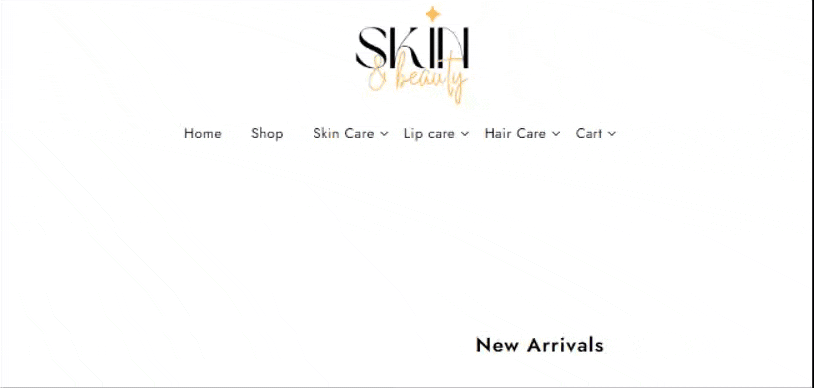

แสดงหมวดหมู่ในแถบด้านข้าง
การรวมหมวดหมู่ในแถบด้านข้างทำให้มองเห็นได้ในทุกหน้าทำให้การนำทางของผู้ซื้อง่ายขึ้น
แถบด้านข้างช่วยลูกค้าของคุณตามหมวดหมู่ในขณะที่ช้อปปิ้งเช่นเมื่ออยู่ในร้านค้าหรือหน้าผลิตภัณฑ์ มันให้ตัวเลือกการกรองได้ง่ายโดยไม่จำเป็นต้องกลับไปที่เมนูหลัก
นี่คือวิธีที่คุณสามารถแสดงหมวดหมู่ผลิตภัณฑ์ในแถบด้านข้างของคุณ:
ขั้นตอนที่ 1: ไปที่พื้นที่วิดเจ็ต
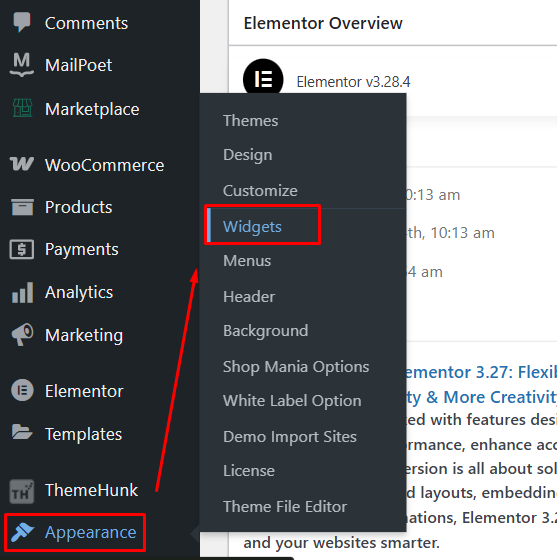
ไปที่ ลักษณะที่ปรากฏ→วิดเจ็ต ในแบ็กเอนด์ WordPress
ขั้นตอนที่ 2: นำทางไปยัง แถบด้านข้าง หน้าร้าน

เลื่อนลงและนำทางไปยัง “ หน้าร้านค้า WooCommerce” หรือ “ แถบด้านข้าง” หรือชื่อแถบด้านข้างสามารถเปลี่ยนแปลงได้ตามธีม
ขั้นตอนที่ 3: เพิ่มบล็อกใหม่
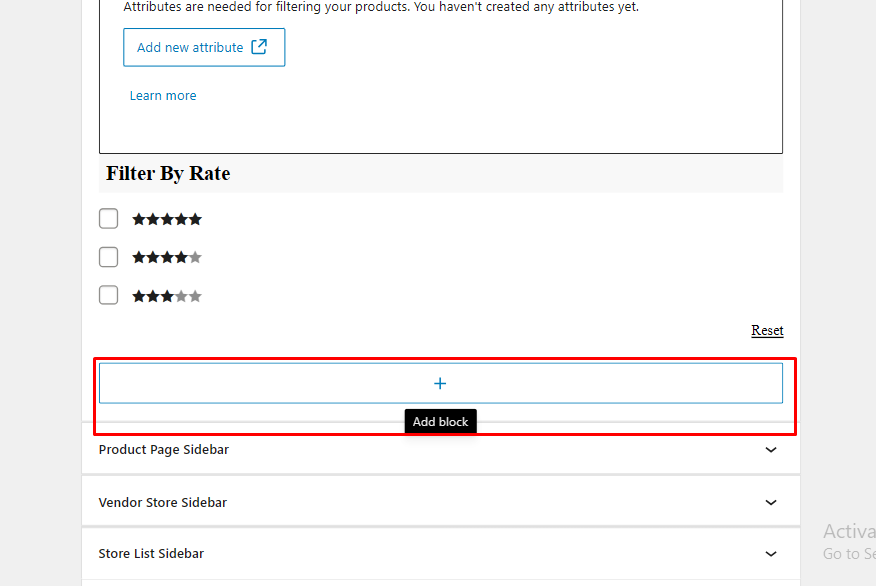
ในรายการวิดเจ็ตที่มีอยู่ให้ค้นหา รายการ หมวดหมู่ผลิตภัณฑ์
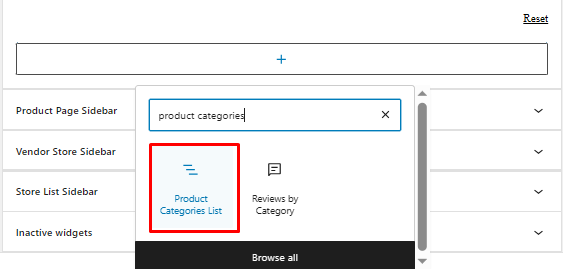
ขั้นตอนที่ 4: ปรับแต่งการตั้งค่าวิดเจ็ต
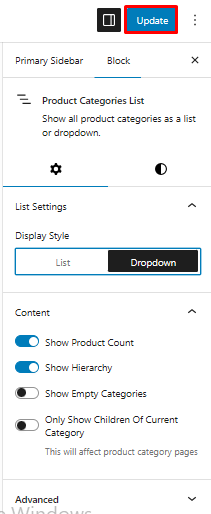
- แสดงลำดับชั้น : ตรวจสอบสิ่งนี้หากคุณต้องการแสดงหมวดหมู่ย่อยภายใต้หมวดหมู่หลัก (เช่นที่เราตั้งค่าไว้ก่อนหน้านี้)
- แสดงจำนวนผลิตภัณฑ์ : ไม่บังคับ - แสดงจำนวนผลิตภัณฑ์ในแต่ละหมวดหมู่
- ซ่อนหมวดหมู่ที่ว่างเปล่า : ตัวเลือก - ซ่อนหมวดหมู่ที่ยังไม่มีผลิตภัณฑ์
คลิก “ อัปเดต” ที่มุมขวาบนหลังการตั้งค่า
แสดงหมวดหมู่ในส่วนท้าย
การรวมหมวดหมู่ในส่วนท้ายทำให้สามารถเข้าถึงได้ในทุกหน้าโดยเฉพาะอย่างยิ่งสำหรับผู้ใช้ที่เลื่อนลง
ขั้นตอนที่ 1: ไปที่ ลักษณะที่ปรากฏ→วิดเจ็ต
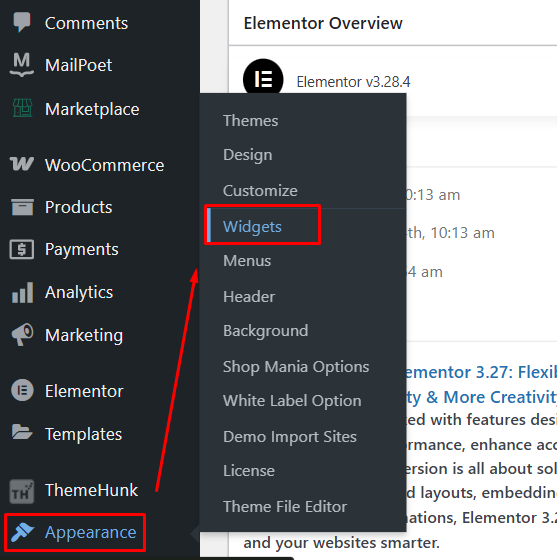
ขั้นตอนที่ 2: ลากวิดเจ็ต หมวดหมู่ผลิตภัณฑ์ ไปยังพื้นที่วิดเจ็ตส่วนท้าย
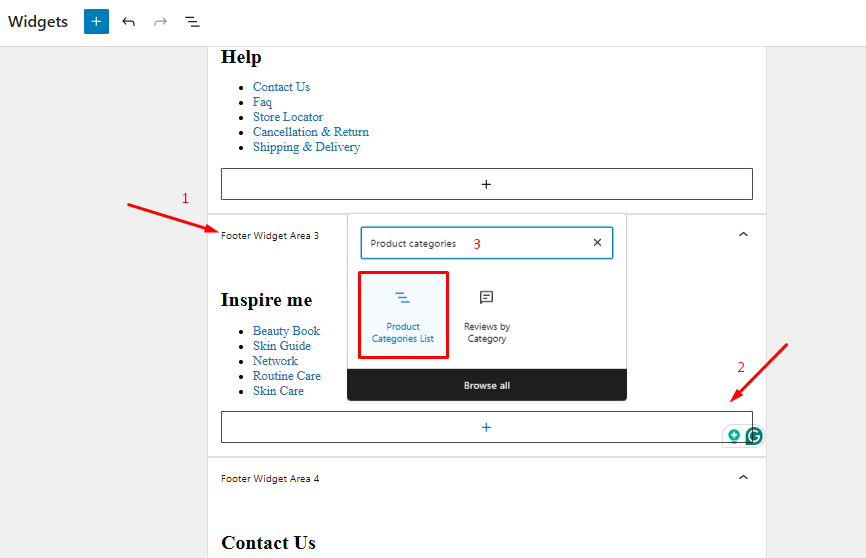
นำทางไปยังพื้นที่วิดเจ็ตส่วนท้ายที่คุณต้องการแสดงหมวดหมู่จากนั้นเพิ่มบล็อกค้นหารายการหมวดหมู่ผลิตภัณฑ์และคลิก
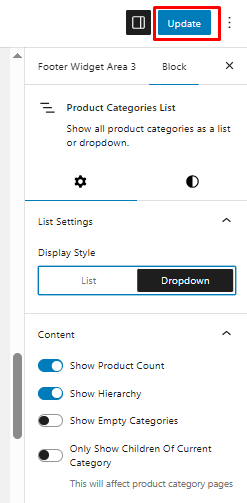
หากจำเป็นต้องมีการตั้งค่าเพิ่มเติมให้ทำแล้วคลิก“ บันทึก” และ“ อัปเดต”
นี่คือสิ่งที่ส่วนท้ายของคุณจะปรากฏ
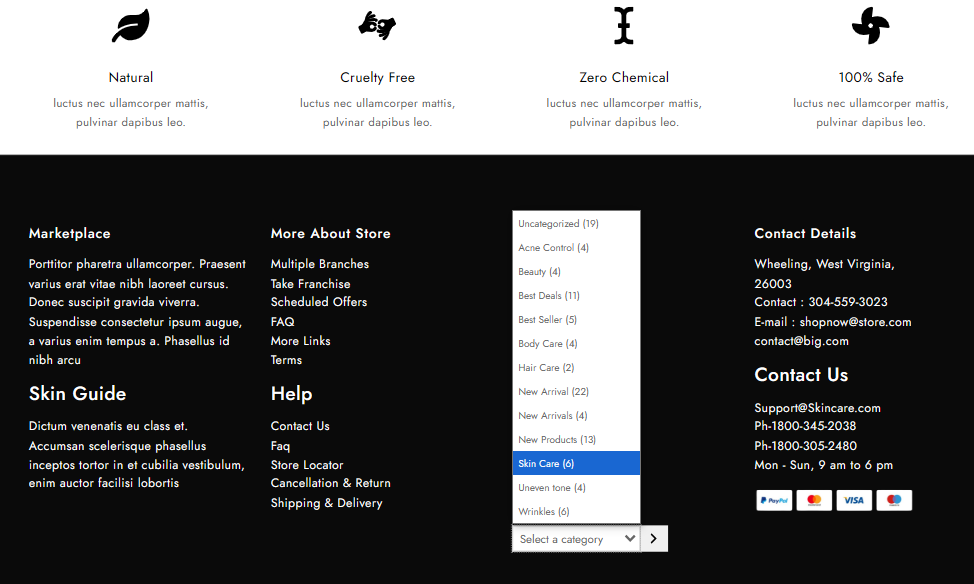
วิธีลบหมวดหมู่ผลิตภัณฑ์ที่ไม่มีหมวดหมู่
ขั้นตอนที่ 1: นำทางไปยังหมวดหมู่ผลิตภัณฑ์:

จากแผงควบคุม WordPress ของคุณไปที่ ผลิตภัณฑ์> หมวดหมู่
ขั้นตอนที่ 2: สร้างหมวดหมู่ใหม่ (ถ้าจำเป็น):
หากคุณไม่มีหมวดหมู่ที่คุณต้องการตั้งค่าเป็นค่าเริ่มต้นให้สร้างหนึ่ง:
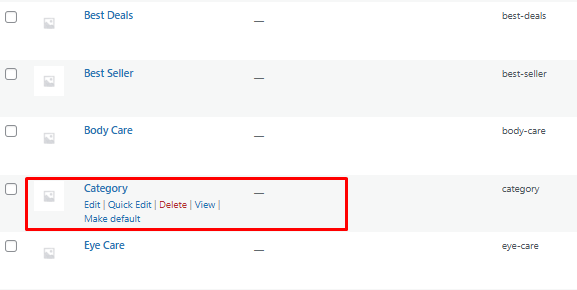
ป้อนชื่อ (เช่น "ทั่วไป") และกระสุน ที่นี่ฉันกำลังเพิ่มหมวดหมู่ใหม่เป็น“ หมวดหมู่”
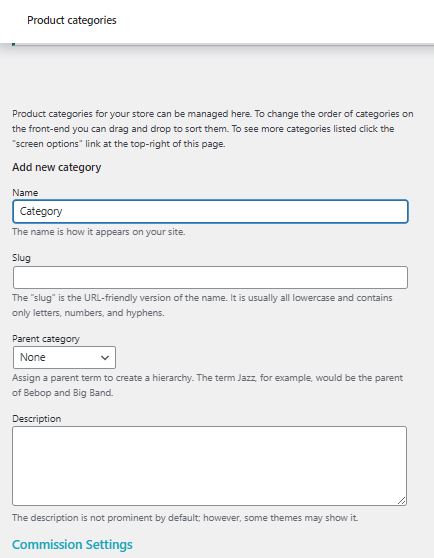
คลิก เพิ่มหมวดหมู่ใหม่
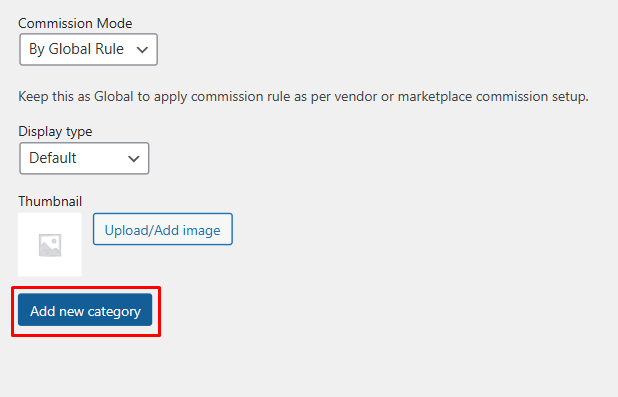
ขั้นตอนที่ 3: ตั้งค่าหมวดหมู่ใหม่เป็นค่าเริ่มต้น:
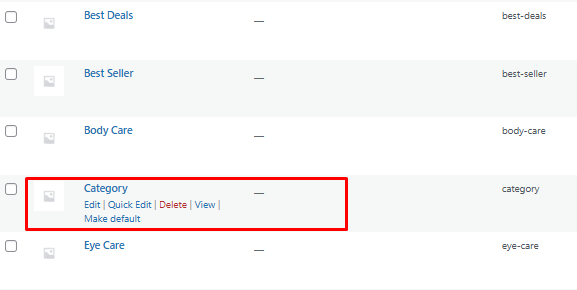
ในรายการหมวดหมู่ให้เลื่อนเมเวอร์เหนือหมวดหมู่ที่คุณต้องการตั้งเป็นค่าเริ่มต้น
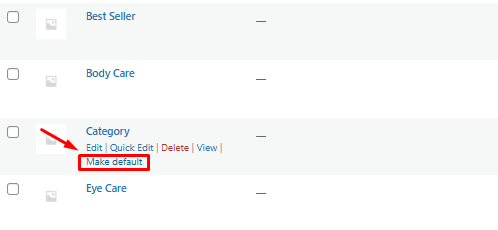
คลิกที่ลิงค์ เริ่มต้น ที่ปรากฏอยู่ใต้ชื่อหมวดหมู่
การดำเนินการนี้ตั้งค่าหมวดหมู่ที่เลือกเป็นค่าเริ่มต้นสำหรับผลิตภัณฑ์ใหม่
ขั้นตอนที่ 4: ลบหรือเปลี่ยนชื่อ“ ไม่มีหมวดหมู่”
ตอนนี้“ ไม่มีหมวดหมู่” ไม่ได้เป็นค่าเริ่มต้นอีกต่อไปคุณสามารถ:
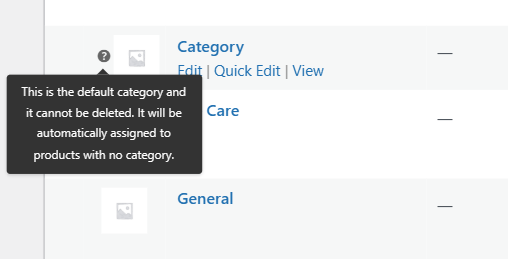
ลบออก โดยวางตัวและคลิก ลบ
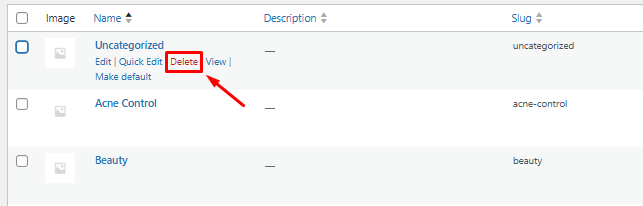
เปลี่ยนชื่อ โดยคลิก แก้ไข เปลี่ยนชื่อและกระสุนจากนั้นคลิก อัปเดต
คำถามที่พบบ่อย
ถาม: อะไรคือความแตกต่างระหว่างหมวดหมู่และแท็กใน WooCommerce?
คำตอบ: หมวดหมู่ เป็นลำดับชั้นและอนุญาตให้ใช้หมวดหมู่ย่อย
แท็กนั้น ไม่ใช่ลำดับชั้นและดีกว่าสำหรับการจัดกลุ่มผลิตภัณฑ์ที่คล้ายกันโดยไม่ทำรัง
ถาม: ฉันจะแสดงหมวดหมู่ในหน้าร้านค้าของฉันได้อย่างไร
ตอบ: คุณสามารถกำหนดค่านี้ผ่าน ลักษณะที่ปรากฏ> ปรับแต่ง> WooCommerce> แคตตาล็อกผลิตภัณฑ์ จากนั้นเลือก“ หมวดหมู่แสดง”“ แสดงผลิตภัณฑ์” หรือ“ แสดงทั้งสองอย่าง”
ถาม: ฉันสามารถปรับแต่งรูปแบบหมวดหมู่หรือการออกแบบได้หรือไม่?
ตอบ: ใช่คุณสามารถปรับแต่งเค้าโครงหมวดหมู่หรือการออกแบบโดยใช้:
ตัวสร้างหน้าเช่น Elementor
CSS ที่กำหนดเอง
ธีมที่เข้ากันได้กับ WooCommerce
ตะขอและตัวกรอง
ถาม: หมวดหมู่มีผลต่อ SEO อย่างไร?
ตอบ: หมวดหมู่ที่มีโครงสร้างที่ดีช่วยเพิ่มสถาปัตยกรรมไซต์การเชื่อมโยงภายในและการรวบรวมข้อมูลซึ่งทั้งหมดรองรับ SEO ใช้ชื่อที่อุดมไปด้วยคำหลักสร้างคำอธิบายหมวดหมู่ที่กำหนดเองและเพิ่มประสิทธิภาพหน้าจัดเก็บหมวดหมู่
คำสุดท้าย
การแสดงหมวดหมู่ผลิตภัณฑ์ในร้านค้า WooCommerce ของคุณเป็นสิ่งสำคัญสำหรับการพัฒนาประสบการณ์การช็อปปิ้งที่ชัดเจนและมีโครงสร้าง
การจัดหมวดหมู่ผลิตภัณฑ์ช่วยให้ลูกค้าสามารถค้นหาสิ่งที่พวกเขากำลังมองหาและเรียกดูรายการที่คล้ายกันได้อย่างง่ายดาย
หากคุณพบว่าบทความนี้มีประโยชน์ให้แชร์กับเพื่อนของคุณ หากคุณมีคำถามใด ๆ เกี่ยวกับเรื่องนี้อย่าลังเลที่จะแสดงความคิดเห็นด้านล่าง เราจะช่วยคุณแก้ปัญหาของคุณ ขอบคุณที่อ่านบล็อกนี้
เราหวังว่าบทความนี้จะช่วยคุณในการจัดระเบียบและแสดงหมวดหมู่ผลิตภัณฑ์ WooCommerce ของคุณ
โปรดสมัครสมาชิก ช่อง YouTube ของเราเรายังอัปโหลดเนื้อหาที่ยอดเยี่ยมที่นั่นและติดตามเราบน Facebook และ Twitter
การอ่านที่มีประโยชน์มากขึ้น:
- วิธีเพิ่มแถบค้นหาที่กำหนดเองให้กับ WooCommerce เพื่อการค้นพบผลิตภัณฑ์ที่ง่ายขึ้น
- วิธีเลือกธีม WooCommerce ที่เหมาะสม: คู่มือทีละขั้นตอน
- วิธีการตั้งค่าคุณสมบัติ WooCommerce Washlist ในร้านของคุณ
